En este artículo, le mostraré algunas de las formas comunes de encontrar la dirección IP de su servidor o estación de trabajo Linux. Entonces empecemos.
Encontrar direcciones IP con el comando ip:
El comando ip es el comando más popular para encontrar las direcciones IP asignadas a las interfaces de red de su servidor Linux o estación de trabajo. Es muy probable que encuentre este comando preinstalado en todas las distribuciones modernas de Linux que existen.
Para encontrar las direcciones IP de todas las interfaces de red conectadas a su servidor o estación de trabajo Linux, ejecute el comando ip de la siguiente manera:
$ mostrar dirección IPO
$ ip addr show
Como puede ver, tengo 2 interfaces de red conectadas a mi servidor CentOS 7. Uno es ens33 y el otro es ens37. La ens33 la interfaz de red tiene la dirección IPv4 192.168.21.131 y el ens37 la interfaz de red tiene la dirección IPv4 192.168.50.1.
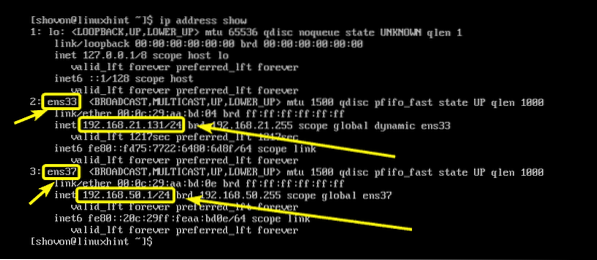
El comando ip también imprime la dirección IPv6 adjunta a las interfaces de red de su servidor Linux o estación de trabajo.
Como puede ver, en mi servidor CentOS 7, la dirección IPv6 adjunta al ens33 la interfaz de red es fe80: fd75: 7722: 6480: 6d8f. De la misma forma, la dirección IPv6 configurada a la ens37 la interfaz de red es fe80: 20c: 29ff: feaa: bd0e.
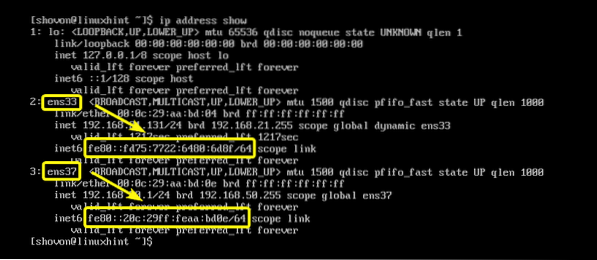
Si lo desea, también puede encontrar la dirección IPv4 o IPv6 configurada para una interfaz de red específica.
Por ejemplo, para encontrar la dirección IP (IPv4 o IPv6) de la interfaz de red ens33, ejecute el comando ip de la siguiente manera:
$ dirección IP mostrar dev ens33Como puede ver, las direcciones IP de la interfaz de red ens33 se muestra solo.

Encontrar direcciones IP con nmcli:
nmcli es la herramienta de línea de comandos para configurar interfaces de red de Linux a través de Network Manager. Puede usarlo para encontrar las direcciones IP configuradas en las interfaces de red en su servidor Linux o estación de trabajo.
Para enumerar todas las conexiones de la interfaz de red de Network Manager que tiene en su servidor Linux o estación de trabajo, ejecute el siguiente comando:
Mostrar conexión $ sudo nmcliComo puede ver, tengo 2 conexiones de administrador de red Privado (para la interfaz ens37) y ens33 (para la interfaz ens33). En Network Manager, puede nombrar sus conexiones de red. He nombrado uno aquíPrivado) y dejó el otro (ens33) sin nombrarlo nada.

Ahora, para ver las direcciones IP configuradas en la conexión de red Privada, ejecute el comando nmcli de la siguiente manera:
$ sudo nmcli connection show Privado | dirección grepComo puede ver, la dirección IPv4 (e IPv6 si está configurada) aparece en la lista. En mi caso, la dirección IP es 192.168.50.1.
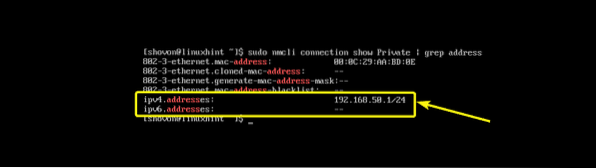
También podemos encontrar las direcciones IP de la ens33 (sin nombre) conexión de red con nmcli de la siguiente manera:
$ sudo nmcli connection show ens33 | dirección grepComo puede ver, la dirección IP del ens33 la conexión de red está en la lista. Pero algo es diferente aqui. La conexión de red ens33 obtuve la dirección IP a través de DHCP. Por eso está en la OPCIÓN DHCP4.
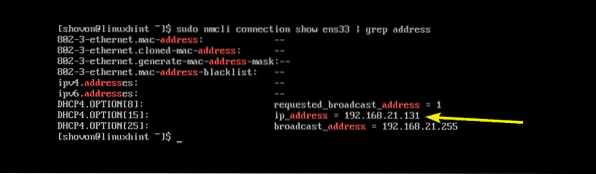
Encontrar direcciones IP con el comando ifconfig:
ifconfig es un comando muy antiguo para encontrar las direcciones IP de servidores y estaciones de trabajo Linux. Es tan antiguo que ni siquiera está instalado en ninguna distribución moderna de Linux de forma predeterminada. Lo he incluido aquí porque es posible que deba mantener servidores muy antiguos con alguna distribución de Linux antigua. El comando es muy simple de usar de todos modos.
Para encontrar las direcciones IP de todas las interfaces de red de su servidor o estación de trabajo Linux, ejecute el comando ifconfig de la siguiente manera:
$ ifconfigComo puede ver, se enumeran las direcciones IP de todas las interfaces de red en mi servidor CentOS 7.
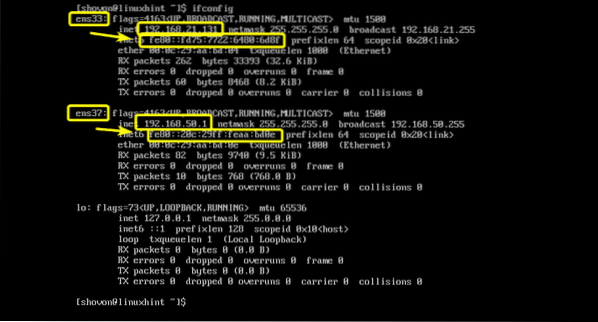
Si desea enumerar la dirección IP de cualquier interfaz de red única (digamos ens33), ejecute el comando ifconfig de la siguiente manera:
$ ifconfig ens33Como puede ver, la dirección IP de la interfaz de red ens33 está impresa solo en la consola.
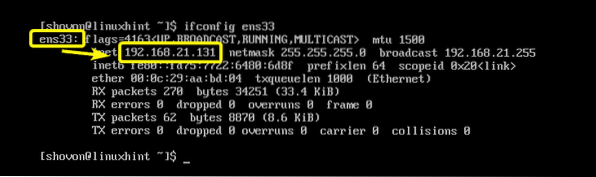
Encontrar direcciones IP en el entorno de escritorio GNOME:
Si está utilizando un entorno de escritorio gráfico en su estación de trabajo Linux, como GNOME 2 o GNOME 3, puede encontrar la dirección IP de su interfaz de red gráficamente.
En el entorno de escritorio GNOME, abra el Ajustes aplicación y haga clic en La red como se marca en la captura de pantalla a continuación.
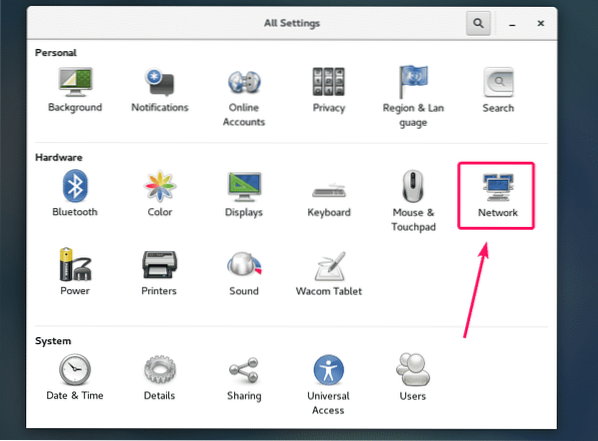
Ahora, seleccione la interfaz de red de la que desea encontrar la dirección IP y debería poder encontrar la dirección IP de esa interfaz de red, como puede ver en la captura de pantalla a continuación.
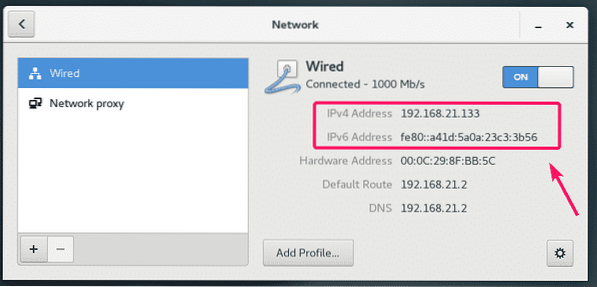
Encontrar la dirección IP pública de su servidor:
Puede utilizar un sitio web de terceros ifconfig.me para encontrar la dirección IP pública de su servidor Linux muy fácilmente. Para que esto funcione, debe tener curl instalado en su servidor.
Para encontrar la dirección IP pública de su servidor Linux, ejecute el siguiente comando:
$ curl ifconfig.yo && echo
Entonces, así es como se encuentra la dirección IP en servidores y estaciones de trabajo Linux. Gracias por leer este artículo.
 Phenquestions
Phenquestions


